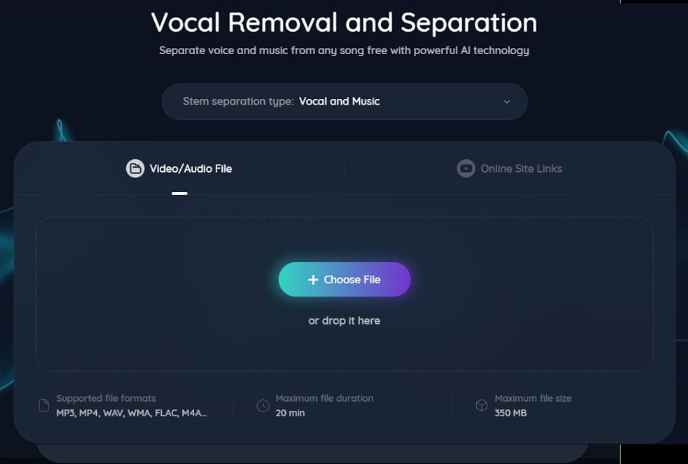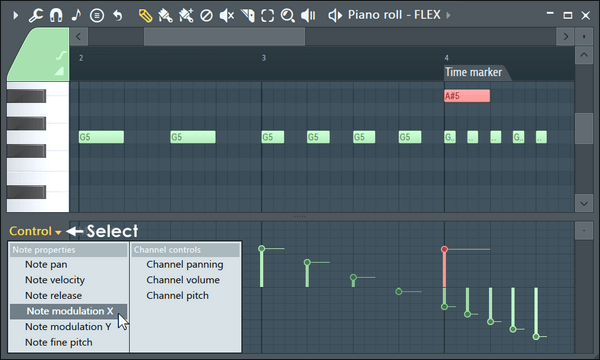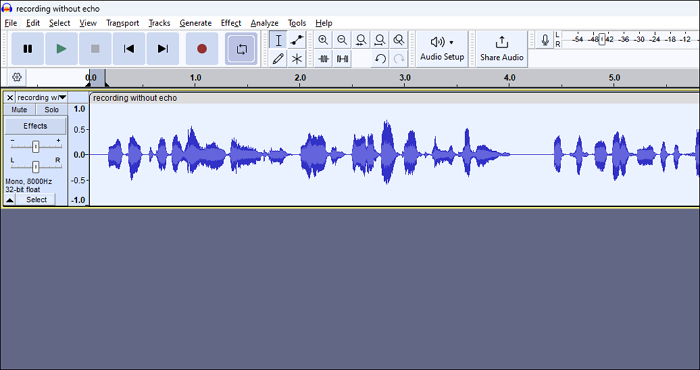- Über EaseUS
- Impressum
- Reviews & Awards
- Lizenz
- Datenschutz
Hauptinhalt
Schnelle Tipps
📱Um die Tonhöhe in Garageband auf dem iPhone zu ändern, gehen Sie zu "Einstellungen" >"Audio" >"Projekt öffnen" > Wählen Sie einen Song aus > Öffnen Sie das "Smart Controls Panel" > Wählen Sie "Plug-ins" > Klicken Sie auf "AUNewPitch" > Tonhöhe anpassen.
💻 Um die Tonhöhe in Garageband auf dem Mac zu ändern, öffnen Sie die Spur und tippen Sie auf Optionen + Aufwärts- oder Abwärtstaste, um die Tonhöhe zu erhöhen bzw. zu verringern.
🍎 Um die Tonhöhe in Garageband auf dem iPad zu ändern, wählen Sie einen Song aus. Klicken Sie gleichzeitig auf Optionen + Nach-oben- oder Nach-unten-Taste , um die Tonhöhe zu erhöhen oder zu verringern.
Die Tonhöhe ist der grundlegende Aspekt des Klangs, der seine Frequenz bestimmt. Sie spielt eine zentrale Rolle bei der Musikproduktion. Egal, ob Sie ein aufstrebender Musiker oder ein Produzent von Inhalten sind, Sie können die Tonhöhe eines Songs ändern, um die gewünschten Ergebnisse zu erzielen. Auf diese Weise können die Benutzer Ausdrucksformen erstellen und die instrumentalen Darbietungen korrigieren.
GarageBand ist die bekannte digitale Audio-Workstation von Apple. Sie ermöglicht es den Benutzern, ihre Kompositionen zu verfeinern und Unzulänglichkeiten zu korrigieren. Sie können einen Track in Garageband auch beschleunigen. In diesem Artikel werden die effektiven Möglichkeiten zum Ändern der Tonhöhe in GarageBand beschrieben.
| Methoden🔧 | Angewandte Region♫ | Gerät💻 | Audioqualität𝄞 | Schwierigkeit💪 |
|---|---|---|---|---|
| Halbton ändern | Halbton | Mac | Relativ niedrig | Einfach |
| Pitch Flex ändern | Gesamte Strecke | Mac | Mäßig | Komplexe |
| Oktave eines Tracks ändern | Individuelle Note | iPad | Hoch | Einfach |
| AUNewPitch Plugin benutzen | Gesamte Strecke | iPhone, iPad und Mac | Hoch | Komplexe |
| Graillon 2 Plugin benutzen | Gesamte Strecke | iPhone, iPad und Mac | Hoch | Komplexe |
1. Mac: Halbtons ändern
Das Ändern der Halbtonhöhe von Audio in GarageBand ist ein unkomplizierter Vorgang. Er ermöglicht es Benutzern, die Tonhöhe von Audioaufnahmen oder MIDI-Spuren zu manipulieren. Dies kann besonders nützlich sein, um gewünschte musikalische Effekte zu erzielen oder die Tonhöhe zu korrigieren. Folgen Sie diesen Schritten, um das Tempo in GarageBand zu ändern:
Schritt 1. Wählen Sie die Audioregion oder MIDI-Note aus, deren Tonhöhe Sie verschieben möchten.
Schritt 2. GarageBand bietet Tastaturkurzbefehle zum Ändern der Tonhöhe. Halten Sie die Optionstaste (⌥) mit den Pfeiltasten nach oben (↑) oder nach unten (↓) auf der Tastatur gedrückt.
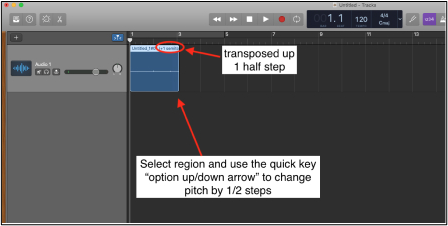
Schritt 3. GarageBand bietet eine breite Palette an kreativen Möglichkeiten zur Tonhöhenmanipulation. Experimentieren Sie mit verschiedenen Tonhöheneinstellungen, um die gewünschten Ergebnisse zu erzielen.
2. Mac: Pitch Flex ändern
GarageBand bietet die Flexibilität, Pitch Flex anzupassen und Autotune anzuwenden. Pitch Flex kann die Qualität von Audioaufnahmen verbessern. Durch die Anpassung der Tonhöhenkorrektur kann der Benutzer die Intensität des Autotune-Effekts steuern. GarageBand bietet Werkzeuge zum Anpassen von Pitch Flex und zum Anwenden von Autotune-Effekten.
Schritt 1. Öffnen Sie den Audio-Editor mit der Taste "E" oder dem Scherensymbol.
![]()
Schritt 2. Aktivieren Sie den Flex-Modus, indem Sie auf das Ribbon-Symbol klicken und "Tempo und Tonhöhe folgen" markieren.
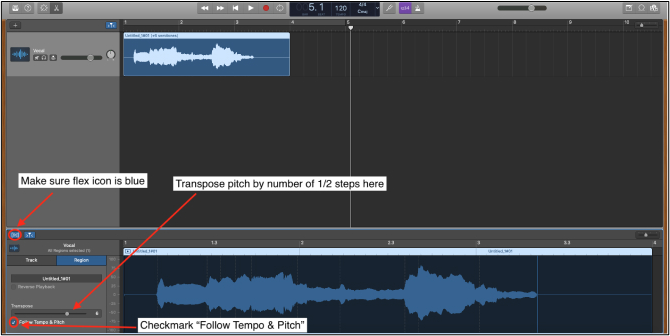
Schritt 3. Verwenden Sie den Schieberegler "Transponieren", um die Tonhöhe der Audioregion anzupassen.
Schritt 4. Wechseln Sie in den "Track"-Modus für eine breitere Anwendung der Tonhöhenkorrektur, insbesondere für Gesangsspuren.
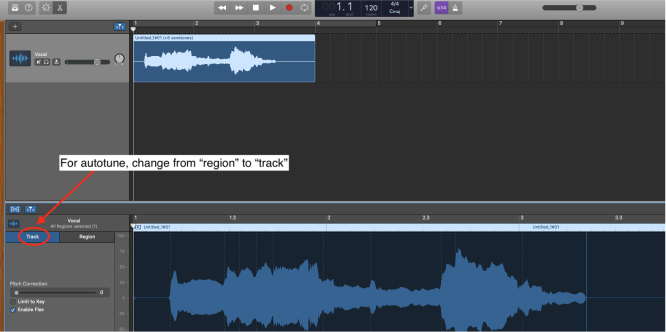
Schritt 5. Stellen Sie den Schieberegler für die Tonhöhenkorrektur ein, um die Intensität des Autotune-Effekts zu steuern.
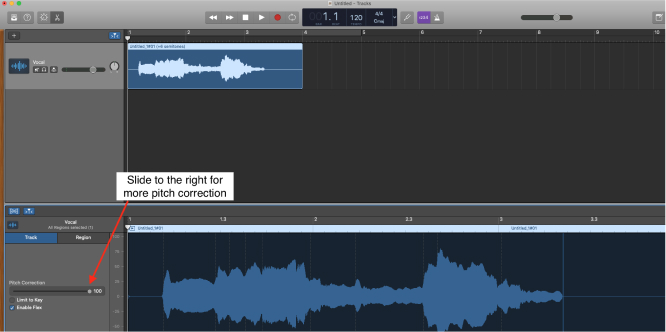
Schritt 6. Experimentieren Sie mit der Anwendung von Autotune auf verschiedene Audiospuren.
3. iPad: Oktave eines Tracks ändern
Das Ändern der Oktave einer Spur ermöglicht es Anwendern, die Tonhöhe von Audio- und MIDI-Aufnahmen mit Präzision zu manipulieren. In GarageBand ermöglicht das Ändern der Oktave einer Spur das Transponieren von Melodien und das Harmonisieren von Gesang.
Sie können die gewünschten Klangqualitäten erzielen und gleichzeitig die Integrität und den Charakter der Originalaufnahme erhalten. Gehen Sie folgendermaßen vor, um die Oktave einer Spur mit Garageband zu ändern:
Schritt 1. Öffnen Sie die Spur, die Sie ändern möchten.
Schritt 2. Greifen Sie auf die Neigungseinstellung zu.
Schritt 3. Drücken Sie Option (⌥) + Shift (⇧) mit den Pfeiltasten nach oben oder unten (↓).
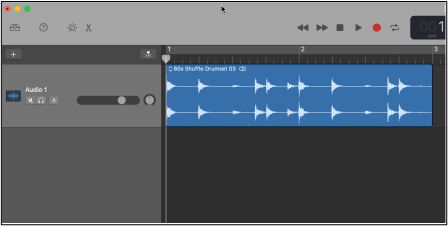
Schritt 4. Dadurch wird die Tonhöhe um eine Oktave verschoben.
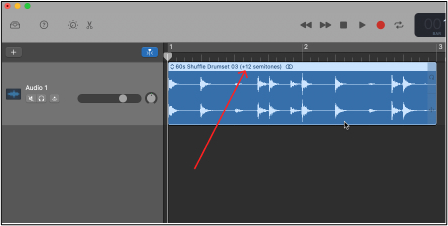
Sehen Sie auch:
4. AUNewPitch Plugin auf iPhone, iPad und Mac benutzen
Ähnlich Audacity Tonhöhe ändern mit Hilfe von Plug-ins, und auch in GarageBand können Plug-ins von Drittanbietern hinzugefügt werden. Das AUNewPitch-Plugin ermöglicht es Anwendern, die Tonhöhe von Audioaufnahmen fein abzustimmen und präzise zu manipulieren. Mit intuitiven Steuerelementen und zahlreichen Funktionen können Anwender ihre Audioproduktionen verbessern. Folgen Sie diesen Schritten, um das AU Pitch-Plugin zu verwenden:
Schritt 1. Öffnen Sie GarageBand.
Schritt 2. Gehen Sie zu "Voreinstellungen". Wählen Sie "Audio/Midi".
Schritt 3. Aktivieren Sie die Audioeinheiten.
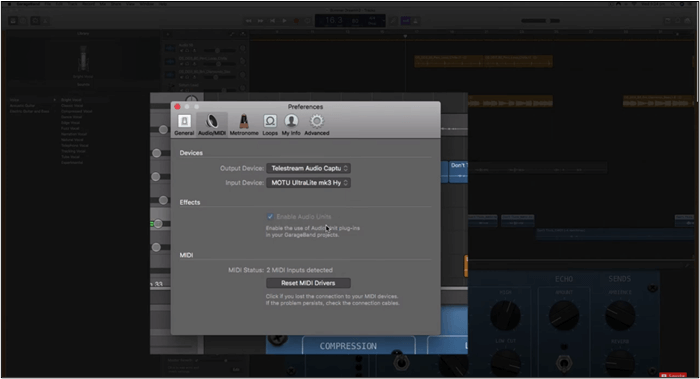
Schritt 4. Öffnen Sie das Smart-Controls-Bedienfeld für die Spur, die Sie ändern möchten.
Schritt 5. Klicken Sie auf eine leere Stelle im Abschnitt"Plug-ins" des Bedienfelds "Smart Controls", um ein Plug-in hinzuzufügen.
Schritt 6. Suchen Sie den AU Pitch Filter unter den verfügbaren Plugins und wählen Sie ihn aus, um ihn Ihrer Spur hinzuzufügen.
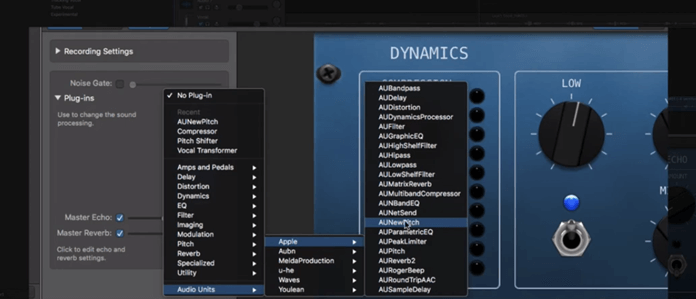
Schritt 7. Nach dem Hinzufügen können Sie die Parameter des AU Pitch-Plugins anpassen, um die Tonhöhe Ihres Tracks wie gewünscht zu verändern.

5. Graillon 2 Plugin auf iPhone, iPad und Mac benutzen
Graillon 2 bietet zahlreiche Werkzeuge zur Verfeinerung und Verbesserung von Gesangsauftritten. Mit diesem Plugin können Benutzer auf einfache Weise professionelle Gesangsaufnahmen erstellen. Ganz gleich, ob Sie Tonhöhenungenauigkeiten korrigieren oder Harmonien hinzufügen möchten, Graillon 2 bietet alle Funktionen, um Ihre Gesangsspuren auf ein neues Niveau zu heben. Folgen Sie diesen Schritten, um das Graillon 2-Plugin in GarageBand zu verwenden:
Schritt 1. Laden Sie das Graillon 2 Plugin herunter und installieren Sie es auf Ihrem Computer.
Schritt 2. Öffnen Sie GarageBand und gehen Sie zu"Voreinstellungen". Wählen Sie"Audio/MIDI". Stellen Sie sicher, dass "Audio Units" aktiviert sind.
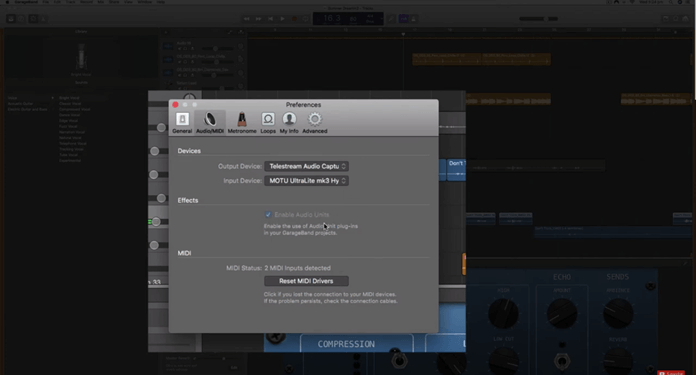
Schritt 3. Erstellen oder öffnen Sie ein Projekt.
Schritt 4. Klicken Sie auf die Spur, auf die Sie das Graillon 2-Plugin anwenden möchten.
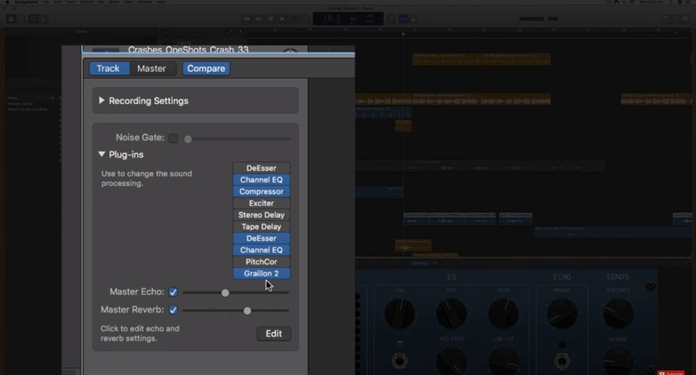
Schritt 5. Klicken Sie auf die Schaltfläche Smart Controls in der Kontrollleiste. Dadurch wird das Bedienfeld Smart Controls geöffnet.
Schritt 6. Klicken Sie auf eine leere Stelle im Abschnitt"Plug-ins". Dadurch wird der Plugin-Browser geöffnet.
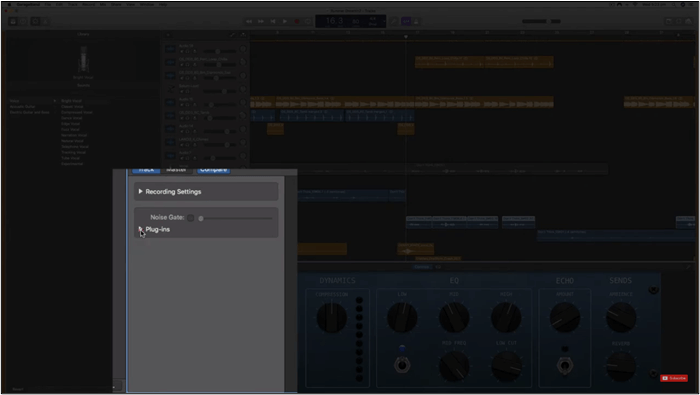
Schritt 7. Nachdem Sie Graillon 2 zur Spur hinzugefügt haben, können Sie seine Parameter anpassen, um die Tonhöhe und andere Aspekte des Audiomaterials zu verändern.
Graillon 2 bietet verschiedene Steuerelemente für Tonhöhenkorrektur, Harmonisierung, Formantverschiebung und mehr. Experimentieren Sie mit verschiedenen Einstellungen, um den gewünschten Gesangseffekt zu erzielen. Spielen Sie Ihr Projekt ab, um die Wirkung von Graillon 2 auf die Spur zu hören. Nehmen Sie alle notwendigen Anpassungen an den Plugin-Einstellungen vor. Speichern Sie Ihr GarageBand-Projekt, um Ihre Arbeit zu sichern.
Song-Tonhöhe online kostenlos ändern
EaseUS Online Pitch Changer ist ein umfassendes Tool, das die Tonhöhe von Songs kostenlos ändern kann. Es bietet eine nahtlose Erfahrung, um die Tonhöhe von Audiodateien zu ändern und MP3 ohne komplexe Einstellungen zu beschleunigen. Die Benutzer können ihre gewünschten Audiospuren direkt auf die Website hochladen. Es bietet intuitive Steuerelemente, um die Tonhöhe einzustellen und die Tonart eines Liedes zu finden.

Egal, ob Sie ein Musiker oder ein Audio-Enthusiast sind, dieser YouTube-Tonhöhenwechsler bietet eine praktische Lösung. Außerdem gewährleistet die Plattform eine qualitativ hochwertige Ausgabe. Es kann die Integrität des ursprünglichen Audios bewahren, während es Tonhöhenänderungen durchführt. Mit seiner benutzerfreundlichen Oberfläche und robusten Funktionalität ermöglicht dieser MP3-Lautstärkebooster den Benutzern, die Tonhöhe ihrer Lieder mit Leichtigkeit anzupassen.
Wesentliche Merkmale
- Tonhöhenanpassung: Benutzer können die Tonhöhe ihrer Audiodateien mit intuitiven Steuerelementen ändern.
- Hochqualitative Ausgabe: Behält die Integrität der ursprünglichen Audiodatei bei, während Tonhöhenänderungen vorgenommen werden, und gewährleistet so eine hochwertige Ausgabe.
- Liedtransposition: Musiker können Lieder in verschiedene Tonarten transponieren, was vielseitige Anpassungen von Musikkompositionen ermöglicht.
- Schnelle Verarbeitung: Bietet schnelle Verarbeitungszeiten, so dass die Benutzer Tonhöhenanpassungen an ihren Audiodateien effizient vornehmen können.
- Vielseitigkeit: Ob professionelle Anwender, die präzise Tonhöhenanpassungen vornehmen wollen, oder Hobbyisten, die kreative Möglichkeiten erforschen, EaseUS VoiceWave deckt ein breites Spektrum von Bedürfnissen und Vorlieben ab.
Besuchen Sie EaseUS online pitch changer jetzt, um seine vielfältigen Funktionen zu genießen!
Wie man die Tonhöhe von Musik online ändert:
Schritt 1. Gehen Sie auf die offizielle Seite von EaseUS Vocal Remover. Finden Sie den "Pitch Changer" in der linken Seitenleiste.

Schritt 2. Klicken Sie auf "Datei wählen" in der Mitte der Hauptseite. Wählen Sie nun die Musik- oder Videodatei aus, deren Tonhöhe Sie ändern möchten. Das AI-Tool beginnt mit der Analyse und zeigt Ihnen die BPM und die Tonart an, wie auf dem Bild unten zu sehen ist.

Schritt 3. Ändern Sie nun die Tonhöhe mit dem kleinen Punkt auf die gewünschte Taste. Klicken Sie anschließend auf "Speichern und Exportieren", um die Datei lokal zu speichern.
Letzte Worte
Die Tonhöhe kann das Wesen und die Emotionen eines Sounds verstärken. In diesem Artikel werden die effektiven Möglichkeiten zum Ändern der Tonhöhe in GarageBand 2024 beschrieben. Vom Ändern der Tonhöhe auf dem iPhone bis hin zum Mac haben wir die detaillierten Schritte für jedes Tool aufgeführt.
Wer jedoch zusätzliche Flexibilität und Funktionalität bei der Tonhöhenmanipulation sucht, dem sei der EaseUS Pitch Changer empfohlen. Seine intuitive Benutzeroberfläche und seine vielseitigen Funktionen ermöglichen es dem Benutzer, die Tonhöhe ohne komplexe Einstellungen anzupassen. Es bietet ein umfassendes Toolkit, mit dem Sie Ihrer Kreativität freien Lauf lassen und fesselnde Erlebnisse schaffen können.
Garageband Tonhöhe ändern FAQs
Vielleicht sind Sie verwirrt, wenn Sie nach Möglichkeiten zum Ändern der Tonhöhe in GarageBand suchen. Hier sind einige Hinweise, die Ihnen helfen können.
1. Verfügt GarageBand über eine Tonhöhenkorrektur?
GarageBand bietet grundlegende Funktionen zur Tonhöhenkorrektur. Es ermöglicht Anwendern, die Tonhöhe von Audioaufnahmen mit Werkzeugen wie Flex Pitch und Plugins wie AU Pitch anzupassen. Auch wenn GarageBand nicht so fortschrittliche Tonhöhenkorrekturfunktionen wie eine spezielle Software bietet, reicht die Funktionalität für grundlegende Tonhöhenkorrekturen aus.
2. Kann GarageBand die Tonart eines Songs ändern?
Ja, Garageband verfügt über Optionen zum Ändern der Tonart eines Songs. Der Audio-Editor verfügt über eine "Transponieren"-Funktion, die die Tonart anpasst. Die Funktion kann auch die Tonhöhe des Songs um Halbtöne nach oben oder unten verschieben.
3. Wie kann ich einen Song in eine andere Tonart umwandeln?
So wandeln Sie einen Song in eine andere Tonart um:
- Schritt 1. Öffnen Sie den Audio-Editor.
- Schritt 2. Wählen Sie die Audioregionen oder Spuren aus, die Sie transponieren möchten.
- Schritt 3. Verwenden Sie die Funktion"Transponieren", um die Tonhöhe der ausgewählten Regionen zu ändern. Dadurch wird die Tonart des Songs in die von Ihnen bevorzugte Tonart geändert.